摘要:
三天学达芬奇16电影调色。
……
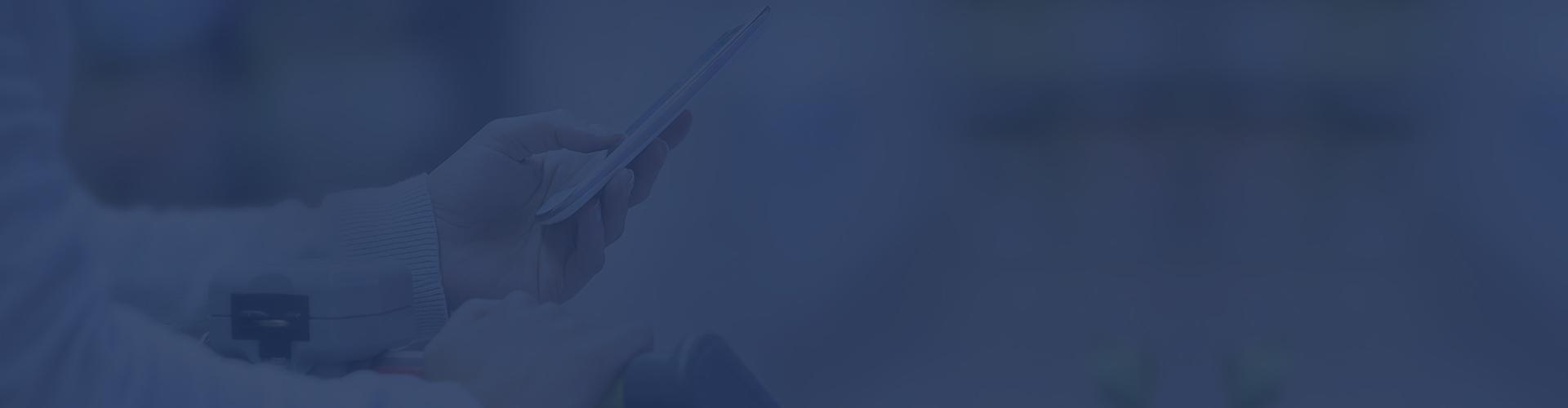
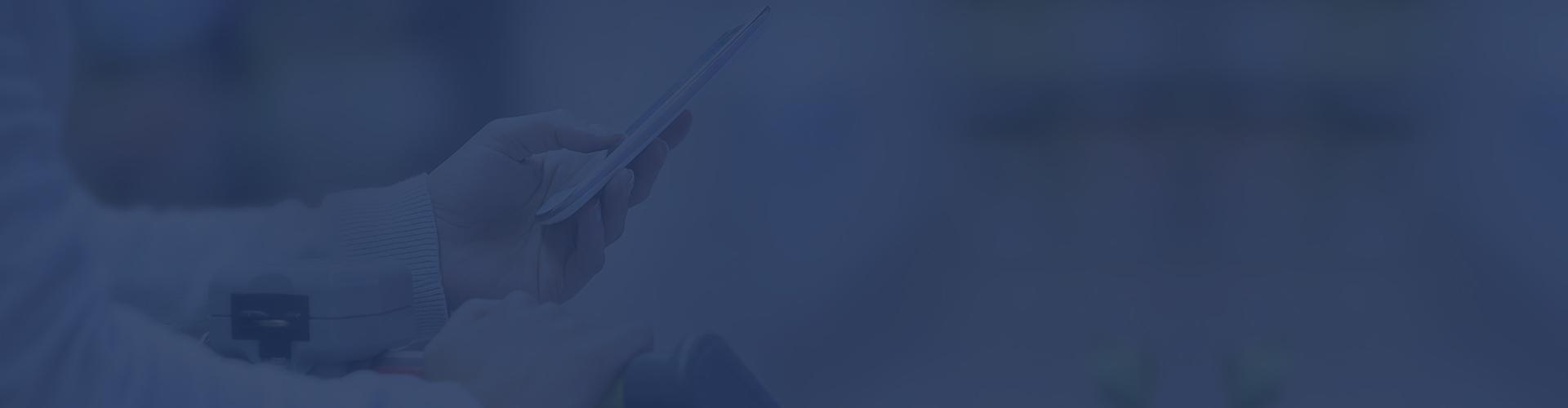
摘要:
三天学达芬奇16电影调色。
……
DaVinci Resolve是一款适用于Mac和windows双操作系统的软件,将调色工具和专业多轨道剪辑功能合而为一,有着可扩展的特性,并具备分辨率无关性。迄今最先进的调色工具和专业多轨道剪辑功能合而为一,如今您只需要一个系统便能完成剪辑、调色、后期及交付等工作了!Davinci Resolve有着可扩展的特性,并具备分辨率无关性,因此无论在现场、狭小工作室,还是大型好莱坞制作流程都能适用!只有DaVinci Resolve才具备如此繁多的创意工具、强大兼容性、超快速度、以及一流的画质,令您合理掌控整体流程。它当之无愧地成为了好莱坞电影的首选解决方案。
当我们在Resolve中绘制窗口(window)进行二级调色时,经常会有如下思路:“我们想在重置节点调色效果的同时,保留当前节点的窗口属性。”通常我们的节点结构如图1所示。
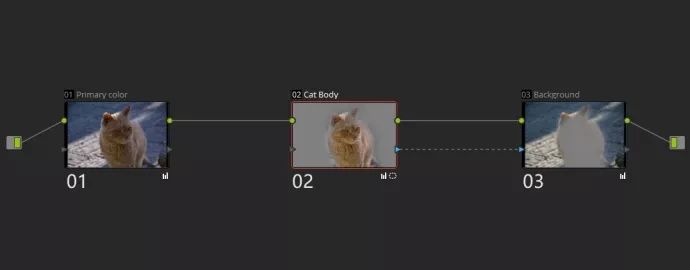
图1
从图1可看出,调色师在节点02上绘制遮罩,并运用了一级色轮调色。然后在节点02后增加一个外部节点,调整遮罩外的颜色。在此节点结构下,如果需要重置节点02的调色效果,同时保持窗口属性,我们可以单击该节点的一级校色轮重置按钮,如图2所示。
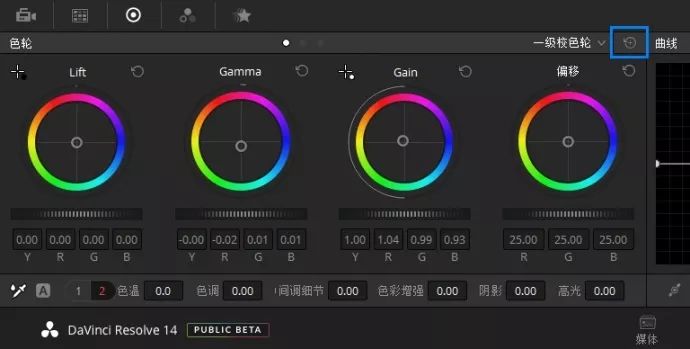
图2
如果我们在节点02上还运用了各种曲线调色,甚至Log色轮、RGB混合器,这时想要一键重置所有工具的调整,并保持窗口属性,是无法实现的。我们只能逐个选择工具类型,再点击该工具的重置按钮进行重置。这样的重置操作,就会比较繁琐。 2.分别在不同的节点上运用窗口和调色
在Nuke等节点式合成软件中,会有专门的Roto节点进行遮罩地绘制。根据这类合成软件的节点思路,我们在Resolve中可以将绘制窗口的节点与调色节点分开使用,两者互不干扰,调色时灵活度更大。如图3所示。
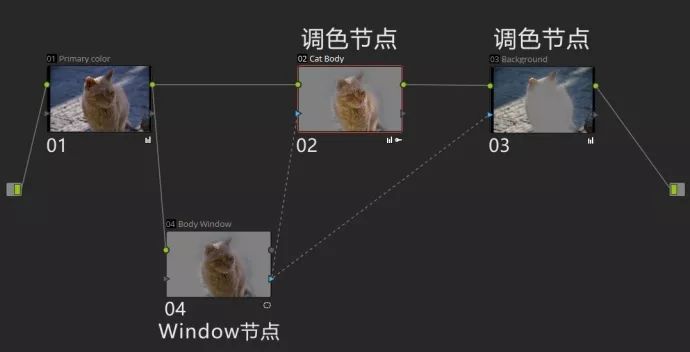
图3
在图3中,我们可以看到节点04仅绘制窗口,并连接至节点02和节点03的通道输入端。节点02、节点03仅做调色用。在这种节点结构下,如果我们觉得节点02的调色效果不满意,想要重置该节点的调色,并保留窗口属性,就非常简单了。我们仅需按下快捷键shift+home,重置所选节点的所有调色效果即可(有时还需更改键输入模式)。由于窗口并不属于当前节点,所以窗口属性不受任何影响。
3.快速切换窗口版本
在上文中提到过,“将绘制窗口的节点与调色节点分开使用,调色时灵活度更大”。灵活度如图4所示,当我们想尝试节点“Body Window_v02”窗口的调色效果时,仅需按住ctrl(Mac下为Command键),将节点“Body Window_v02”拖曳至节点“Body Window”的位置,并松开鼠标,这时节点“Body Window”被替换为节点“Body Window_v02”。我们可通过该方法快速切换多个窗口版本。
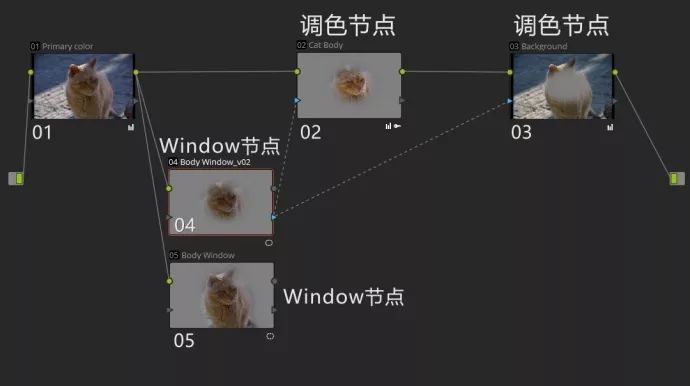
图4
4. 总结
当我们为画面添加非常多的window来调色时,window与调色节点分开的思路,会使节点数量增加,影响到节点面板浏览与操作的便捷性。如何组织节点树,最终还需根据调色师的经验和习惯来决定。我希望通过本文,能给大家增加一种节点操作的思路。 以上。
达芬奇16视频安装教程:
https://ke.qq.com/course/394655?tuin=6e138df
《三天学达芬奇电影调色》:
https://ke.qq.com/course/394657?tuin=6e138df